
Orodha ya maudhui:
- Hatua ya 1: Kuandaa Desktop yako
- Hatua ya 2: Ondoa Cortana
- Hatua ya 3: Ficha Zana za Mwambaa za Kazi za Ziada
- Hatua ya 4: Fungua Mwambaa wa Task
- Hatua ya 5: Unda Viungo
- Hatua ya 6: Chagua Viungo
- Hatua ya 7: Sogeza Viungo
- Hatua ya 8: Ficha Viungo
- Hatua ya 9: Njia za mkato za katikati
- Hatua ya 10: Chagua Asili Mpya
- Hatua ya 11: Pakua mvua ya mvua
- Hatua ya 12: Pakua Wijeti za Hisa
- Hatua ya 13: Ngozi ya Mwambaa wa Translucent
- Hatua ya 14: Sakinisha Taskbar ya Translucent
- Hatua ya 15: Sakinisha Elegance 2
- Hatua ya 16: Fungua Mvua ya mvua
- Hatua ya 17: Tafuta ngozi zilizosanikishwa
- Hatua ya 18: Pata Upau wa Mwisho wa Translucent
- Hatua ya 19: Pata Urembo2
- Hatua ya 20: Washa Wijeti za Elegance2
- Hatua ya 21: Kuweka Ngozi / Wijeti
- Hatua ya 22: Hakikisha Widget iko kwenye Desktop
- Hatua ya 23: Chagua Mfuatiliaji
- Hatua ya 24: Hakikisha Widget Inasongeshwa
- Hatua ya 25: Chagua Mahali pa Wijeti
- Hatua ya 26: Funga Wijeti mahali
- Hatua ya 27: Uwazi kwa Wijeti
- Hatua ya 28: Kufunga Wijeti Zingine
- Hatua ya 29: Chagua Rangi ya Ngozi
- Hatua ya 30: Kompyuta ndogo ndogo imekamilika - Chaguzi za Widget za Ziada
- Mwandishi John Day [email protected].
- Public 2024-01-30 12:51.
- Mwisho uliobadilishwa 2025-01-23 15:11.
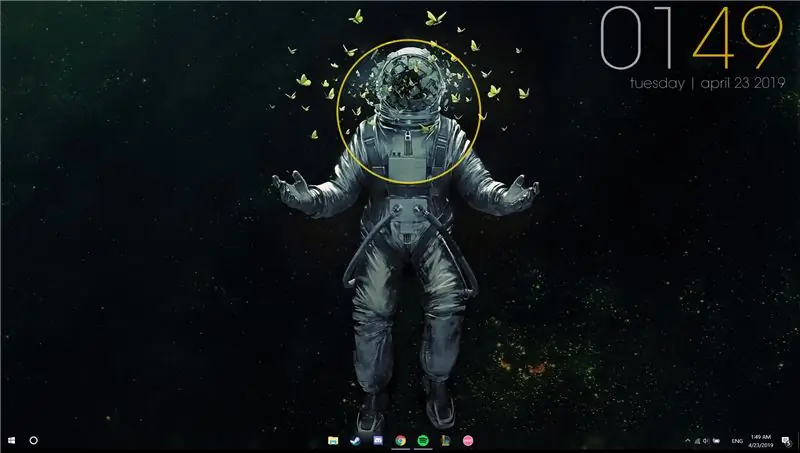
Asante kwa kuangalia hii inayoweza kufundishwa! Mwongozo huu utakusaidia kukutengenezea kuunda usanidi mdogo wa eneo-kazi na vilivyoandikwa muhimu, kukusaidia kusafisha desktop yako ya fujo. Tafadhali kumbuka kuwa mwongozo huu umefanywa akilini kwa Windows 10!
Hatua ya 1: Kuandaa Desktop yako
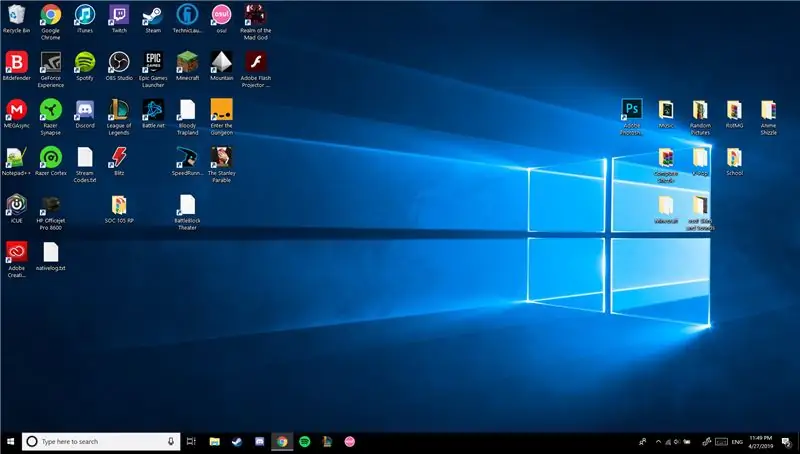
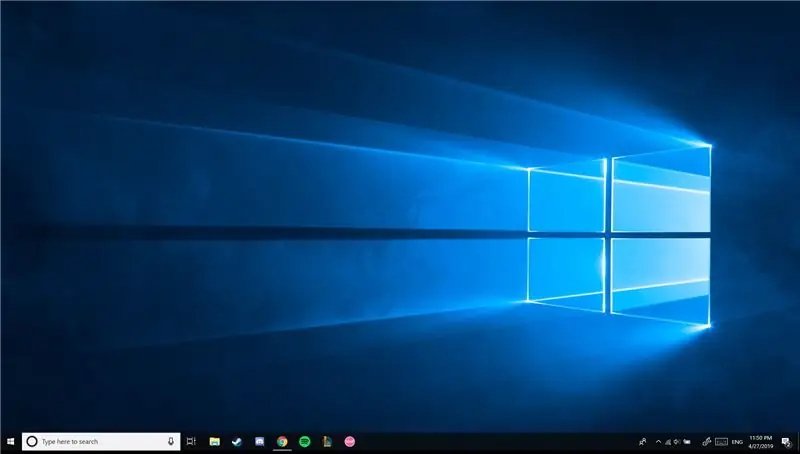
Futa desktop ya ikoni zote (unda folda ikiwa inahitajika). Ondoa programu ambazo hazihitajiki kutoka kwa mhimili wa kazi, kwani lengo ni katika minimalism.
Hatua ya 2: Ondoa Cortana
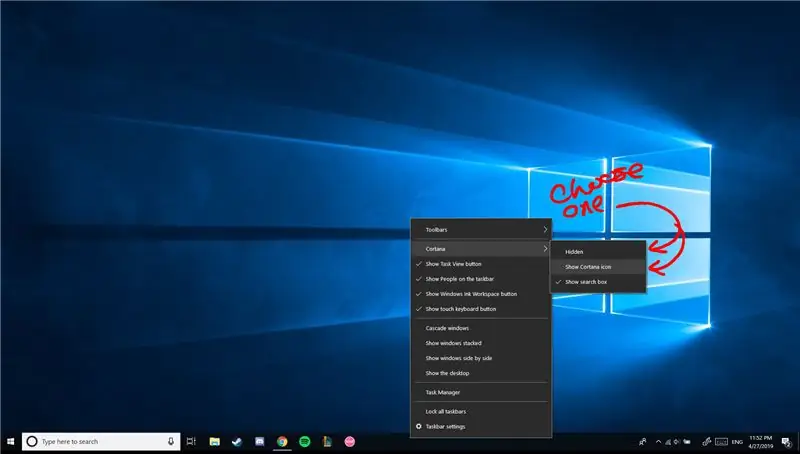
Bonyeza kulia upau wa kazi na hover juu ya "Cortana". Angalia ama "Siri" au "Onyesha ikoni ya Cortana."
Hatua ya 3: Ficha Zana za Mwambaa za Kazi za Ziada
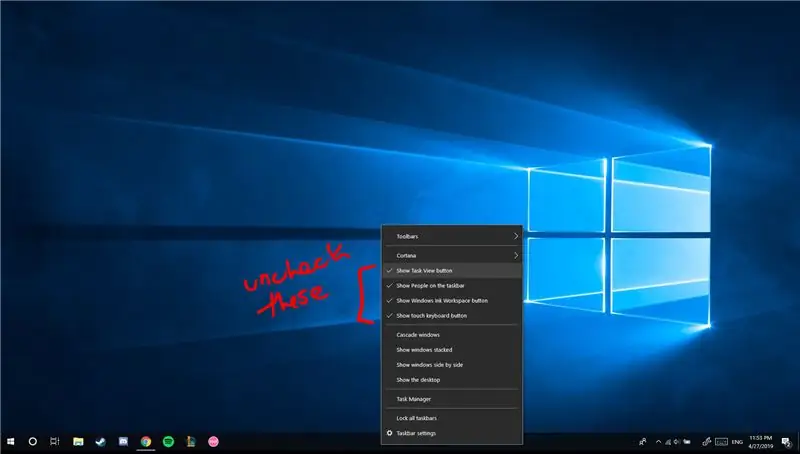
Bofya kulia kwenye mwambaa wa kazi na wakati huu ondoa alama kwenye "Onyesha kitufe cha Kuangalia Kazi", "Onyesha Watu kwenye mwambaa wa kazi", "Onyesha kitufe cha Nafasi ya Wino wa Windows", na "Onyesha kitufe cha Kinanda cha Kugusa" ikiwa iko.
Hatua ya 4: Fungua Mwambaa wa Task
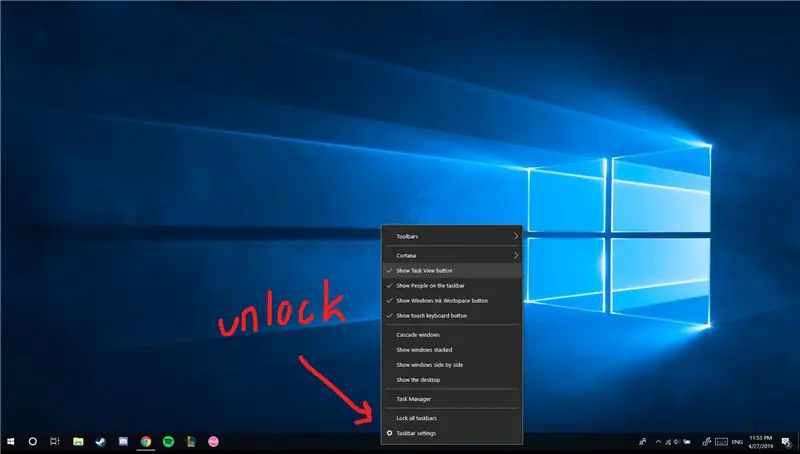
Bonyeza kulia kwenye kizuizi cha kazi tena, wakati huu ukiifungua. Hii imefanywa kwa kubofya "Funga bar zote za kazi", ukiondoa alama kutoka karibu na chaguo.
Hatua ya 5: Unda Viungo
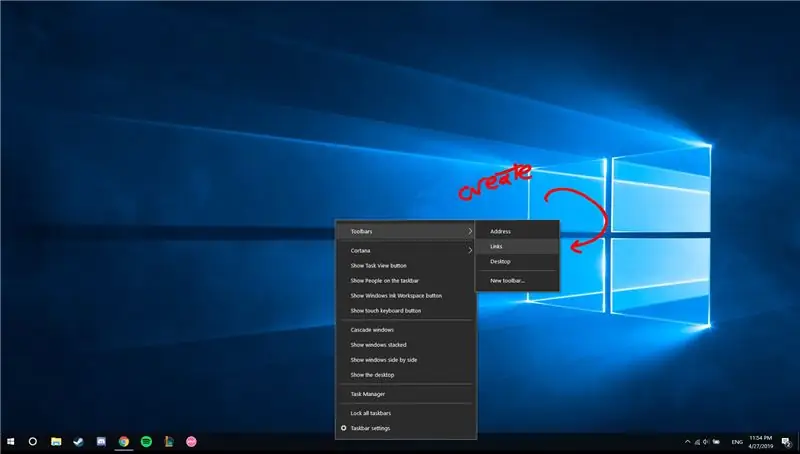
Bonyeza-kulia mara moja tena, na hover juu ya "Zana za Zana". Angalia "Viungo", na maandishi mapya yanayoweza kuhamishwa ("Viungo") yanapaswa kuonekana kwenye mwambaa wa kazi.
Hatua ya 6: Chagua Viungo
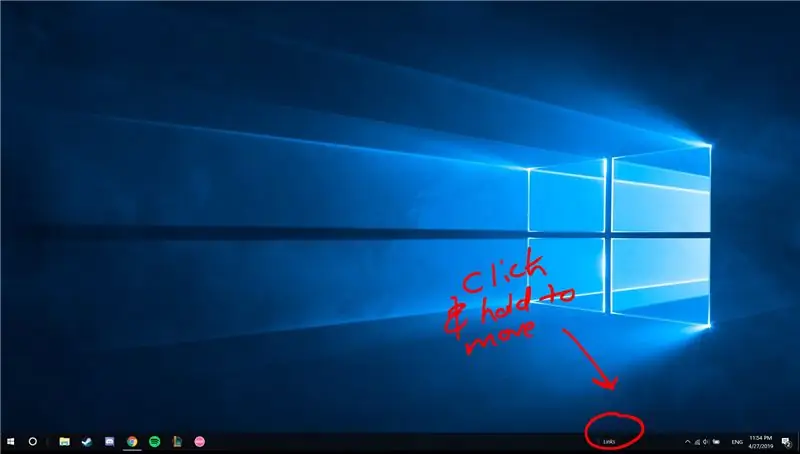
Bonyeza na ushikilie "||" ambayo inaonekana karibu na "Viungo." Kufanya hivi inapaswa kukuwezesha kusogeza maandishi kushoto / kulia.
Hatua ya 7: Sogeza Viungo
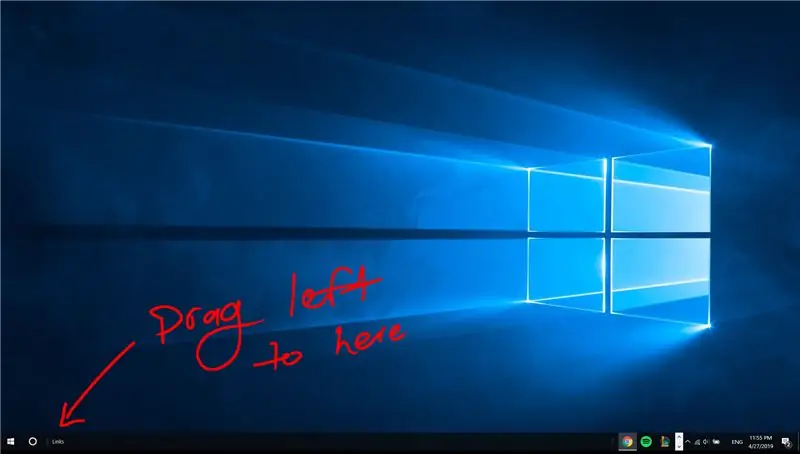
"Viungo" vinapaswa kuwa upande wa kulia wa ikoni za mwambaa wa kazi wako. Buruta "Viungo" hadi kushoto, ukishikilia hadi ivute / pops upande wa kushoto wa ikoni za mwambaa wa kazi.
Hatua ya 8: Ficha Viungo
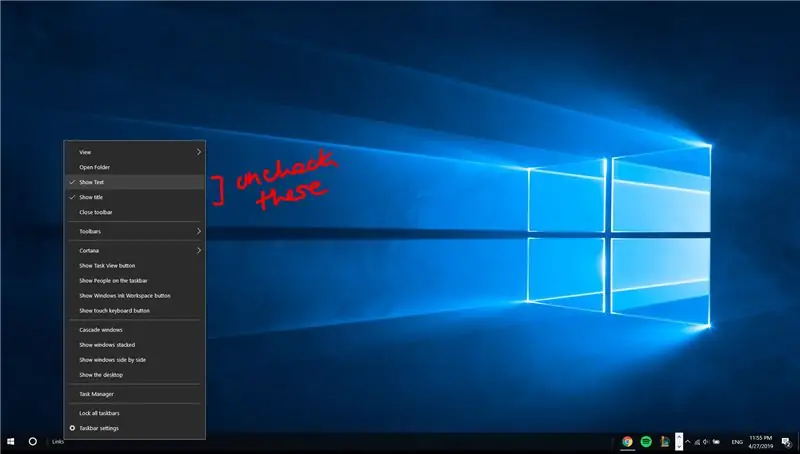
Bonyeza-kulia "Viungo", na uchague chaguo "Onyesha Nakala" na "Onyesha kichwa".
Hatua ya 9: Njia za mkato za katikati
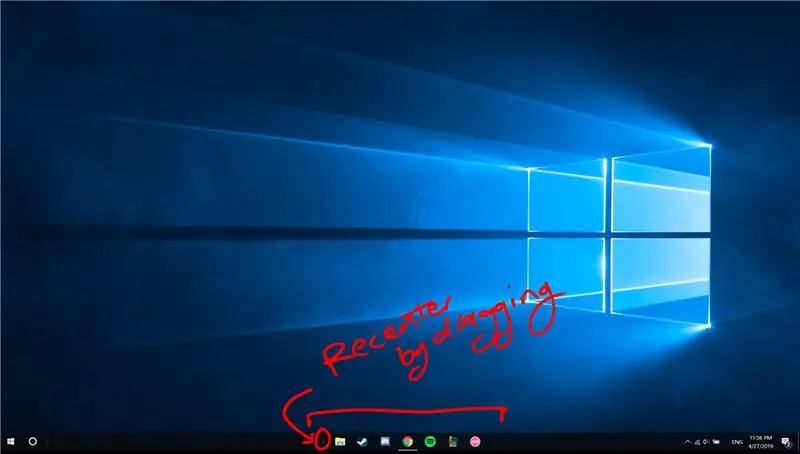
Sasa ni wakati mzuri wa kuchagua picha za mkato unazotamani kwenye mwambaa wa kazi wako. Baada ya kuchagua hivyo, weka ikoni hizo kwa kuburuta "||" kushoto kwao.
Kumbuka kuwa "||" vitu huchukua nafasi, na wakati kizuizi cha kazi kimefungwa, vitu vimefichwa na nafasi yao "imefutwa", ikibadilisha ikoni zako kushoto.
Hatua ya 10: Chagua Asili Mpya
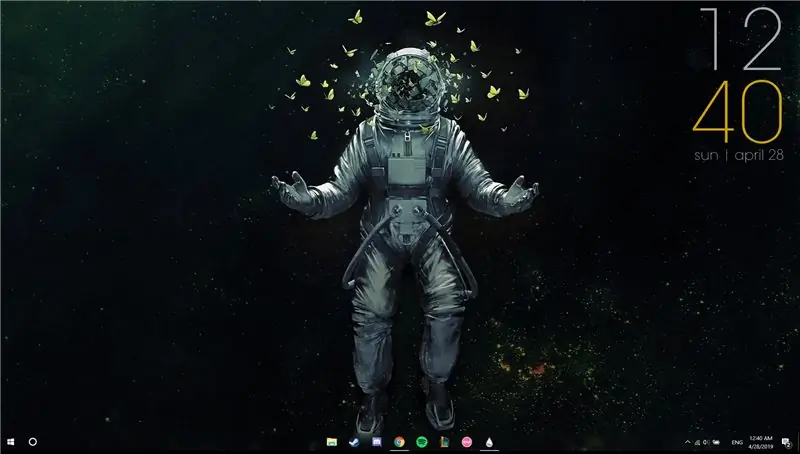
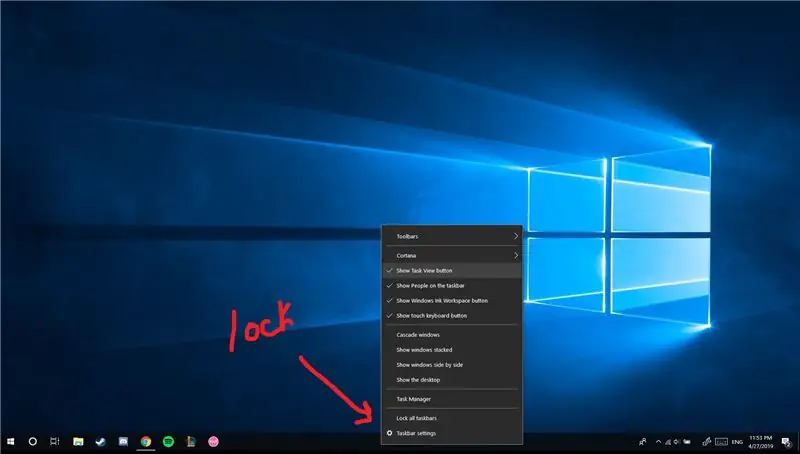
Funga upau wako wa kazi mara moja umekamilika.
Vinjari kuzunguka kwa mandharinyuma ya eneo-kazi unayotaka. Tafadhali kumbuka kuwa asili bora ya mada hii ni rahisi na yenye rangi nyeusi. Hii ni kwa hivyo vilivyoandikwa vilivyowekwa vinaweza kulinganisha na kuonekana kwa urahisi.
Baada ya kupakua historia yako mpya ya eneo-kazi na kuiweka, tunaweza kuanza usanidi wa vilivyoandikwa.
Hatua ya 11: Pakua mvua ya mvua
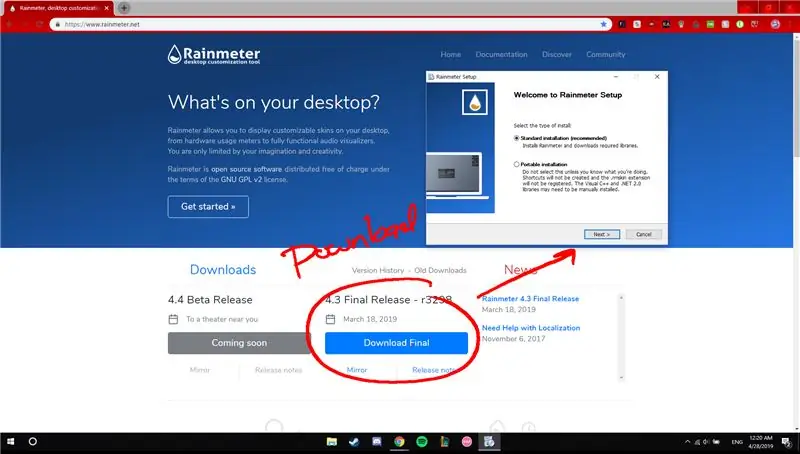
Kichwa kwa [www.rainmeter.net] na pakua toleo la hivi karibuni. Hii itakuwa programu kuu ya kuunda desktop ndogo. Endesha inayoweza kutekelezwa, na usanidi hali ya kawaida.
Hatua ya 12: Pakua Wijeti za Hisa
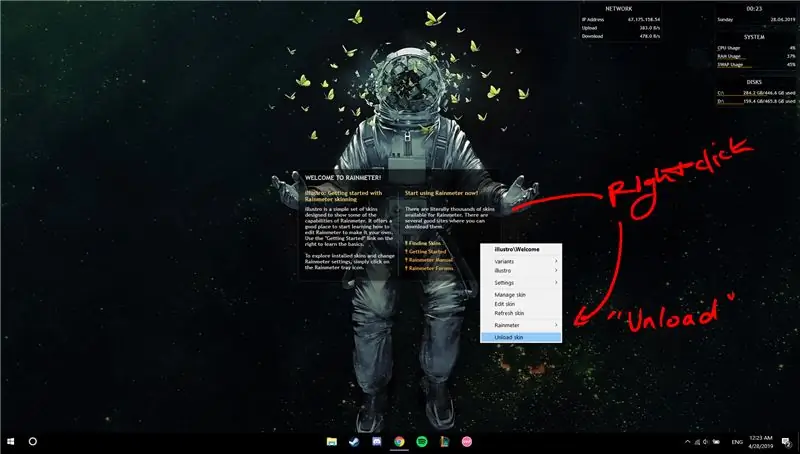
Baada ya kusanikisha, vilivyoandikwa vya hisa vinapaswa kuonekana kwenye desktop. Lemaza haya kwa kubofya kulia na kubofya "pakua ngozi".
Hatua ya 13: Ngozi ya Mwambaa wa Translucent
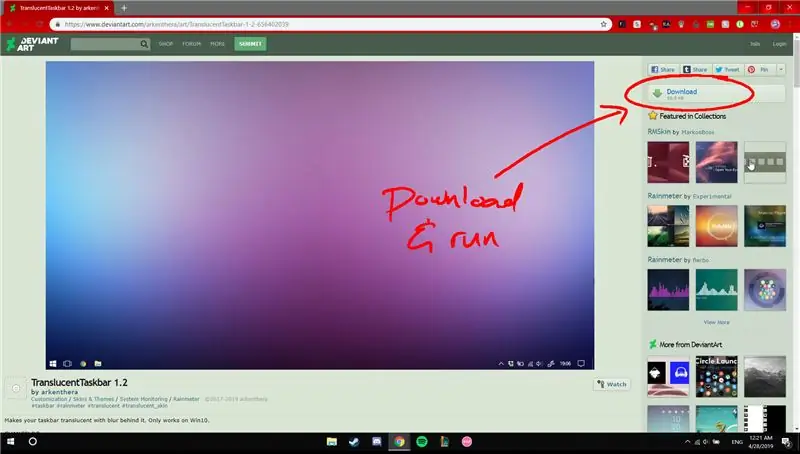
Kichwa kwa [https://www.deviantart.com/arkenthera/art/TranslucentTaskbar-1-2-656402039]. Inapaswa kuwa na sanduku iliyoandikwa "Pakua" na mshale wa kijani upande wa kulia. Bonyeza kwenye hiyo.
Hatua ya 14: Sakinisha Taskbar ya Translucent
Mara baada ya kupakuliwa, bonyeza na kuendesha faili kusakinisha kupitia mvua ya mvua. Ngozi hii itafanya upau wa kazi ubadilike, ikiruhusu asili kuchanganika.
Tafadhali kumbuka kuwa bomba la mvua lazima limefunguliwa angalau mara moja (kama katika hatua za awali) ili kusanikisha kwa usahihi.
Hatua ya 15: Sakinisha Elegance 2
Mvua ya mvua hutoa ngozi tofauti tofauti za kuchagua, lakini mwelekeo wetu utakuwa kwenye ngozi "Elegance 2", kwani ina fonti safi za ujasiri. Kichwa kwa [https://www.deviantart.com/lilshizzy/art/Rainmeter-Elegance-2-244373054] na pakua faili. Sakinisha kwa kutekeleza inayoweza kutekelezwa.
Hatua ya 16: Fungua Mvua ya mvua
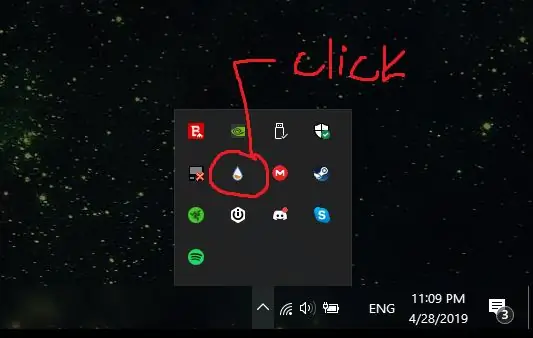
Kichwa upande wa kulia chini ya mwambaa wa kazi na panua kisanduku cha mkato ("^"). Ndani yake inapaswa kuwa ikoni ya mvua ya mvua. Hiyo ni "Mvua ya mvua", bonyeza kuifungua.
Hatua ya 17: Tafuta ngozi zilizosanikishwa
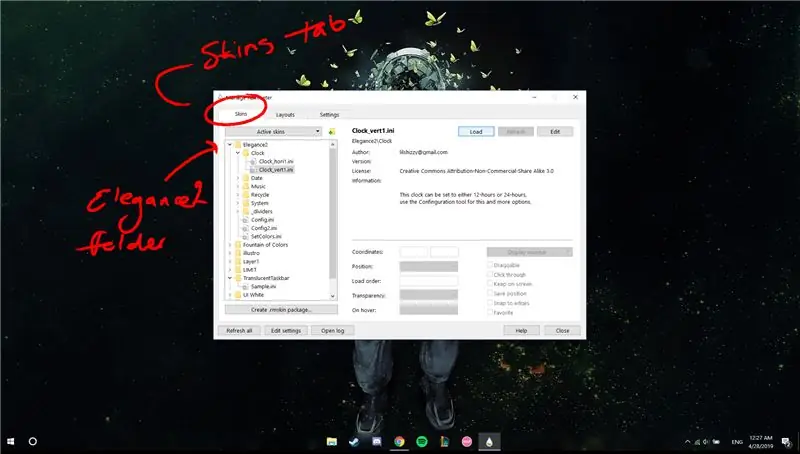
Mara baada ya kufungua, kichwa kwenye kichupo cha "Ngozi". Chini yake ni mahali ambapo ngozi zilizowekwa zitaonekana.
Hatua ya 18: Pata Upau wa Mwisho wa Translucent
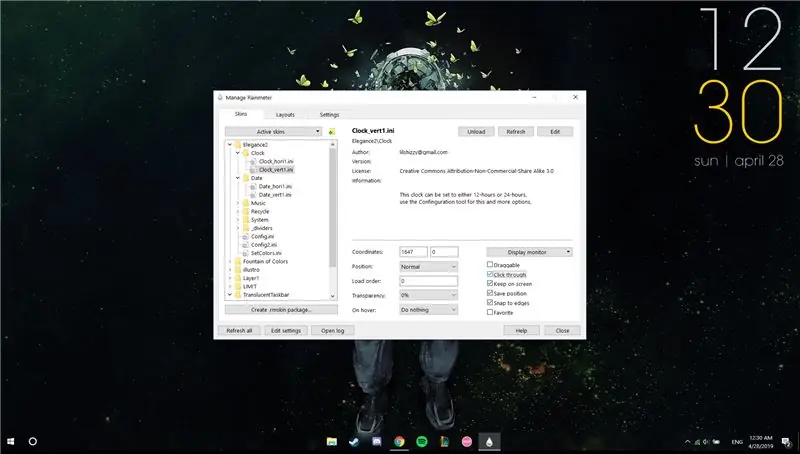
Pata na upanue folda "Translucent Taskbar". Bonyeza kwenye faili ya.ini na uchague "Mzigo" ili kuamsha ngozi.
Hatua ya 19: Pata Urembo2
Pata na upanue folda "Elegance2". Tutatumia vilivyoandikwa vya "Saa" na "Tarehe".
Hatua ya 20: Washa Wijeti za Elegance2
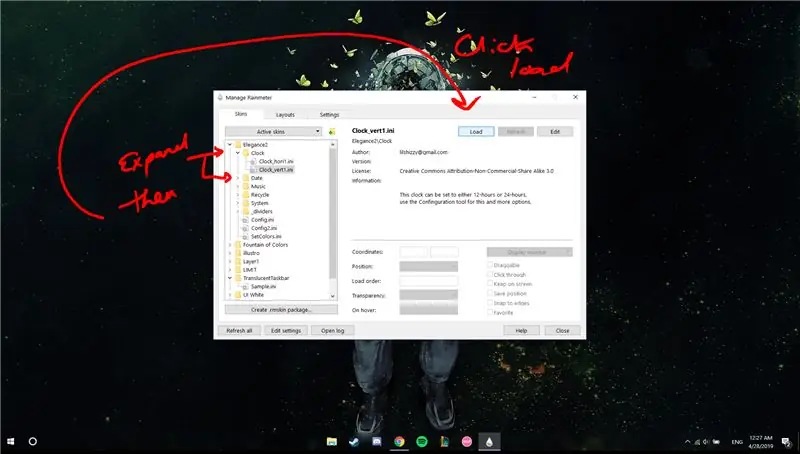
Panua folda "Saa" na "Tarehe". Kuna chaguzi mbili zinazopatikana, "x_hori1.ini" na "x_vert1.ini", na "hori" kuwa mpangilio wa usawa na "vert" kuwa mpangilio wa wima. Bonyeza na uchague.ini yako unayotaka na upakie kwenye wijeti.
Hatua ya 21: Kuweka Ngozi / Wijeti
Hatua za 21 hadi 26 ni za kawaida katika kusanikisha vilivyoandikwa vyovyote vya siku za usoni, na inapaswa kufanya kazi na ngozi nyingi. Hatua ya 22 itakuwa ya hiari.
Hatua ya 22: Hakikisha Widget iko kwenye Desktop
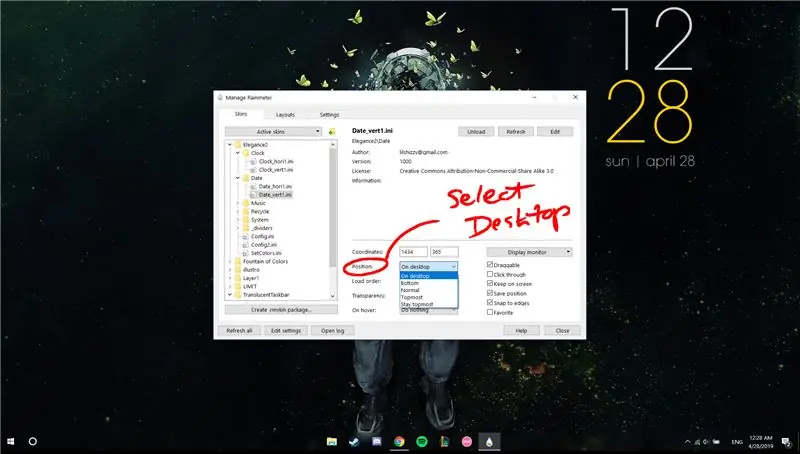
Wakati ulibonyeza faili ya.ini, inapaswa kuwa na data nyingi zinazoweza kubadilika. Kichwa chini kwa "Nafasi" na uchague safu gani unayotaka wijeti yako ionekane (kwa madhumuni yetu, chagua "Kwenye Desktop").
Hatua ya 23: Chagua Mfuatiliaji
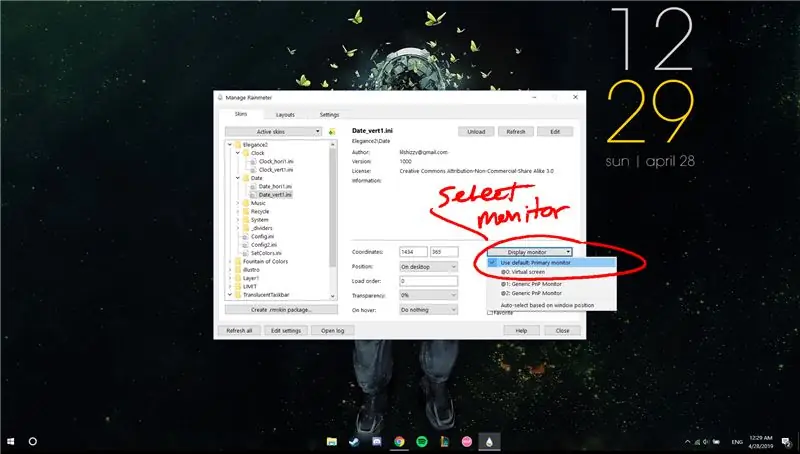
Kwenye upande wa kulia, kuna sanduku linaloweza kupanuliwa kukuruhusu kuchagua ni mfuatiliaji gani unayetaka wijeti yako ionekane. Kama ya chaguo-msingi, hakikisha "Tumia chaguo-msingi: Mfuatiliaji wa Msingi" imechaguliwa.
Hatua ya 24: Hakikisha Widget Inasongeshwa

Chini ya sanduku, kuna masanduku mengi yanayoweza kuchunguzwa. Hakikisha "Inayoweza kuburuzwa", "Endelea kwenye skrini", na "Hifadhi nafasi" inakaguliwa, na hiyo "Bonyeza kupitia" haijazuiliwa.
Hatua ya 25: Chagua Mahali pa Wijeti
Na hii, elekea kwenye desktop yako na vilivyoandikwa vyako vinapaswa kusongeshwa. Bonyeza na buruta kwa maeneo unayotaka. Njia mbadala ni kuchapa kuratibu zinazotakiwa kwenye sanduku la mvua "Uratibu".
Hatua ya 26: Funga Wijeti mahali
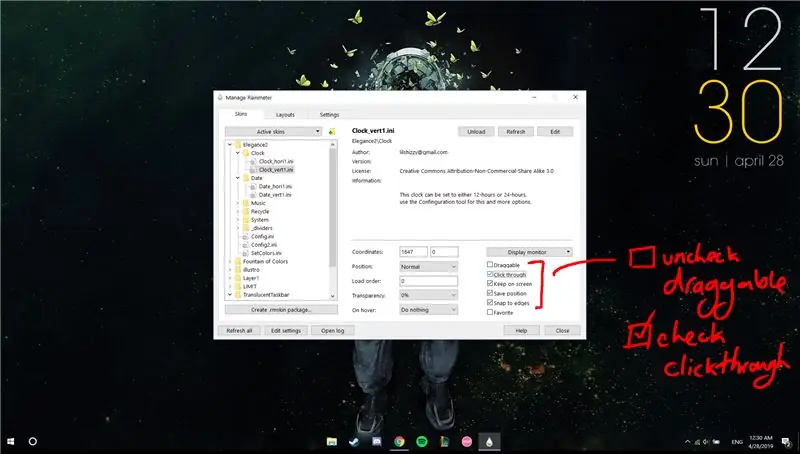
Baada ya kuchagua eneo, ondoa alama "Inayoweza Kuburudika" na angalia "Bonyeza kupitia".
Hatua ya 27: Uwazi kwa Wijeti
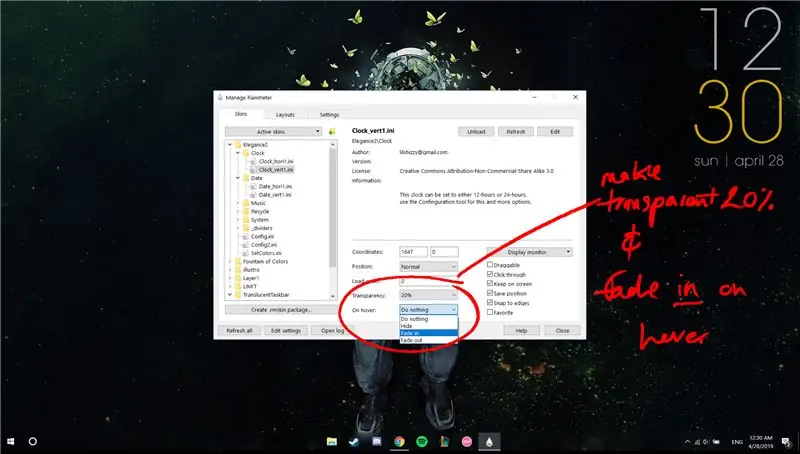
Kichwa chini kwa "Uwazi" na uchague "20%", kisha bonyeza "On hover" na uchague "Fade In". Hii itafanya hivyo wijeti zako zisitoke kila wakati na kuvuruga kutoka kwa desktop yako wakati hauhitajiki.
Hatua ya 28: Kufunga Wijeti Zingine
Rudia hatua 21 hadi 26 kwa vilivyoandikwa unavyotaka.
Hatua ya 29: Chagua Rangi ya Ngozi
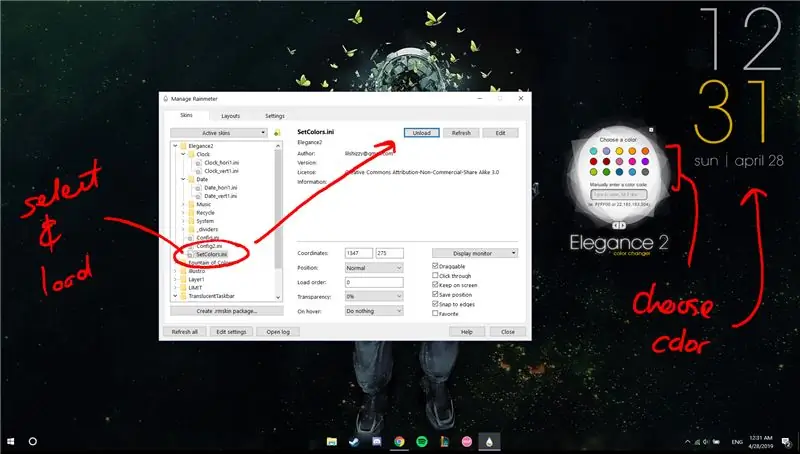
Chagua rangi za wijeti unayotaka kwa kupakia "SetColors.ini" chini ya "Elegance2" na uchague kutoka hapo.
Hatua ya 30: Kompyuta ndogo ndogo imekamilika - Chaguzi za Widget za Ziada
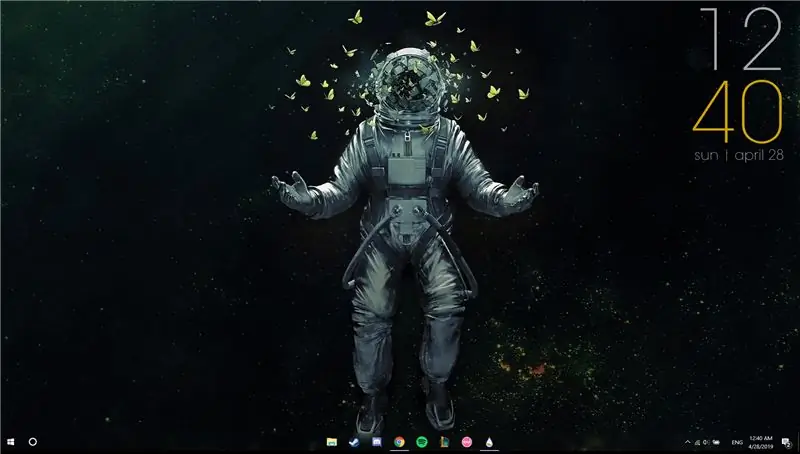
Na hii, desktop yako imekamilika. Na hii kama msingi, kuvinjari desktop yako inapaswa kuwa rahisi zaidi na arifa za haraka kwa wakati na vilivyoandikwa vingine ikiwa inavyotakiwa.
Hapa kuna vilivyoandikwa na chaguo mbadala ikiwa inahitajika:
Vifuniko vinavyoweza kutekelezwa:
1) "Funguka" * [https://www.deviantart.com/devilrev/art/unFold-A-Launcher-618503449]. * Faili zingine za.ini haziwezi kufanya kazi na zitahitaji kuhariri faili ya.ini na kusahihisha maeneo ya faili
Watazamaji wa Sauti:
1) "Chemchemi ya Rangi" [https://www.deviantart.com/alatsombath/art/Fountain-of-Colors-desktop-music-visualizer-518894563]
2) "VisBubble" [https://www.deviantart.com/undefinist/art/VisBubble-Round-Visualizer-for-Rainmeter-488601501]
Kwa Burudani:
1) Sharkle ** [https://www.reddit.com/r/NightInTheWoods/comments/5wdaca/sharkle_for_rainmeter/] *
* Kwa hili, hakikisha "Bonyeza kupitia" haijachunguzwa.
Ilipendekeza:
Kigunduzi cha Mvua Kutumia Arduino na Sensor ya Mvua: Hatua 8

Kigunduzi cha Mvua Kutumia Arduino na Sensor ya Raindrop: Katika mafunzo haya tutajifunza jinsi ya kugundua mvua kwa kutumia sensor ya mvua na kutoa sauti kwa kutumia moduli ya buzzer na OLED Display na Visuino
[Shinda] Jinsi ya kusanikisha Amri ya ADB katika CMD (Tayari Kutumia): Hatua 6
![[Shinda] Jinsi ya kusanikisha Amri ya ADB katika CMD (Tayari Kutumia): Hatua 6 [Shinda] Jinsi ya kusanikisha Amri ya ADB katika CMD (Tayari Kutumia): Hatua 6](https://i.howwhatproduce.com/images/004/image-11875-j.webp)
[Shinda] Jinsi ya Kusanikisha Amri ya ADB katika CMD (Tayari Kutumia): Endelea kwa hatua inayofuata
Mkutano wa Matunda ya Upinde wa mvua Upinde wa mvua: Hatua 4
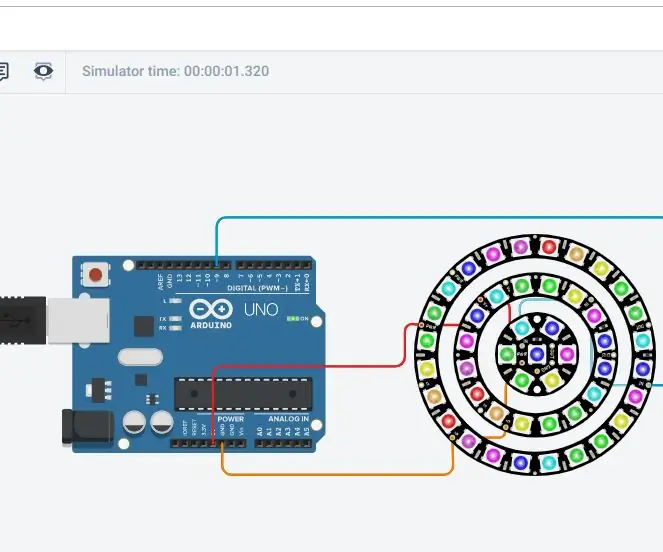
Mkutano wa Upinde wa Njiwa wa Upinde wa mvua: Je! Umewahi kuona taa inayoangaza rangi anuwai kuliko moja? Ninaamini hujapata. Ni taa bora ya usiku ambayo utapata au kununuliwa kwa mwenzako, marafiki, au watoto wako.? Nilitengeneza sehemu hii kwenye " Tinkercad.com, & q
Customize Windows Background na mvua ya mvua: 7 Hatua

Customize Windows Background na Rainmeter: Rainmeter ni programu ya upendeleo ya desktop ya Windows. Inaruhusu watumiaji kuongeza kikamilifu na kubinafsisha zana na vilivyoandikwa. Zana hizi na vilivyoandikwa huitwa ngozi. Mvua ya mvua ni mpango rahisi ambao hauitaji uzoefu wa zamani na usimbuaji. Ina sana
Kujenga Roboti Ndogo: Kufanya Roboti Moja za ujazo za Inchi ndogo-ndogo na ndogo: Hatua 5 (na Picha)

Kujenga Roboti Ndogo: Kufanya Roboti Moja za ujazo za Micro-Sumo na Ndogo: Hapa kuna maelezo juu ya ujenzi wa roboti ndogo na nyaya. Mafundisho haya pia yatashughulikia vidokezo na mbinu kadhaa za msingi ambazo ni muhimu katika kujenga roboti za saizi yoyote. Kwangu mimi, moja wapo ya changamoto kubwa katika umeme ni kuona jinsi ndogo ni
